ファイルの更新日時をフォルダにも反映させる方法
フォルダの更新日時を、フォルダ内のファイルの最新更新日時に合わせることができるユーティリティソフトウェア「FolderTimeUpdate」のご紹介です。
目次
フォルダの更新日時の仕様
フォルダの更新日時は、「フォルダ自体を更新(作成)した日時」または「フォルダ内に新しいファイルが作成された日時」となっています。
そのため、フォルダ内のファイルを更新してもフォルダの更新日時には反映されません。
参考:NTFS におけるファイルとフォルダの日時について ? Microsoft Windows
FolderTimeUpdateとは?
FolderTimeUpdateは、「フォルダの更新日時」を「フォルダ内の更新日時」に合わせることができるフリーソフトです。
「フォルダ内の更新を反映したフォルダの更新日時を知りたい」といった場合に便利なソフトで、使用することでフォルダの一覧から最新のデータの入っているフォルダを知ることができるようになります。
またバックアップを行う際、フォルダ内の更新日時が反映されていると、バックアップする必要があるフォルダを効率的に見つけることができます。
インストールと日本語化方法
- 公式サイトから最新版のFolderTimeUpdateをダウンロード
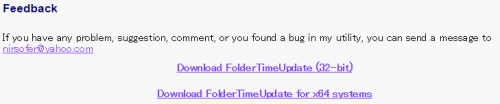
- ダウンロードしたfoldertimeupdate.zip(64bit版はfoldertimeupdate-x64.zip)を解凍
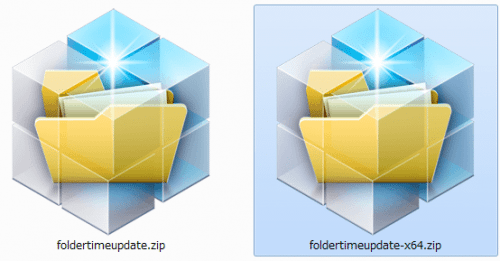
- 日本語化ファイルをダウンロード(Version 1.35向けとなっています)
- ダウンロードしたFolderTimeUpdate_lng.iniを解凍したフォルダに移動(ドラッグ・アンド・ドロップ)
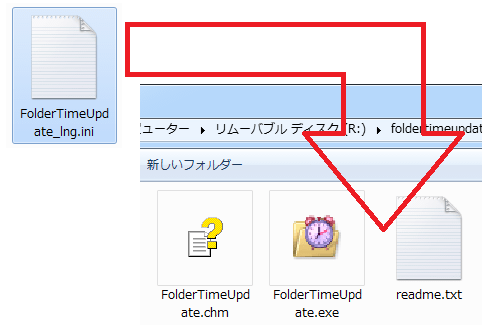
- 次のようになっていれば完了です。
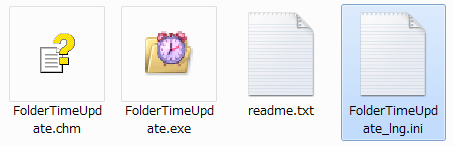
FolderTimeUpdateの使い方
FolderTimeUpdate.exeをクリックするとソフトが起動します。
基準フォルダ:右側の…をクリックし、更新日時を変更したいフォルダを選択します。
右下にある開始をクリックすると、フォルダの更新日時が更新されます。
トラブルシューティング
ウィンドウのサイズについて
ウィンドウ下側には変更項目の一覧が表示されますが、環境によって表示されていない場合があります。
そのような場合は、マウスカーソルを下側に合わせ下にドラッグします。
すると、一覧画面が表示されます。
日本語化ファイルについて
このページで公開されている日本語化ファイルは、当サイト管理人が作成しました。
Version 1.35向けの内容となっています。誤訳等がありましたら連絡頂けると幸いです。
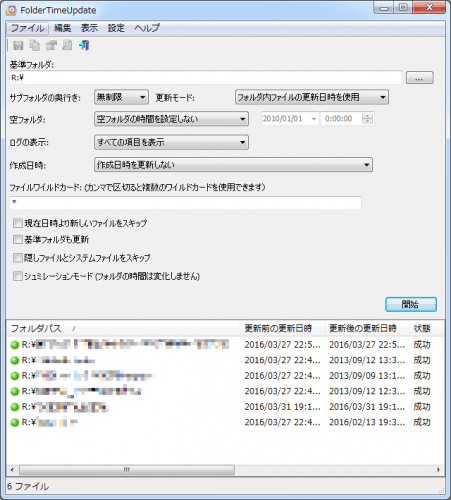
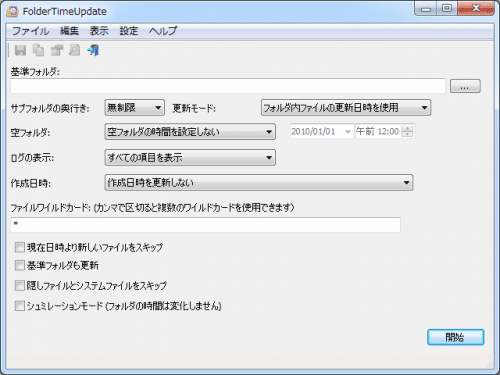
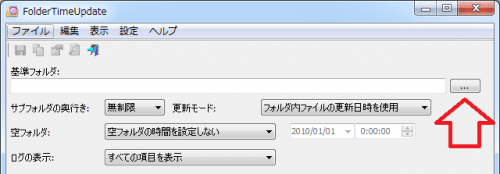
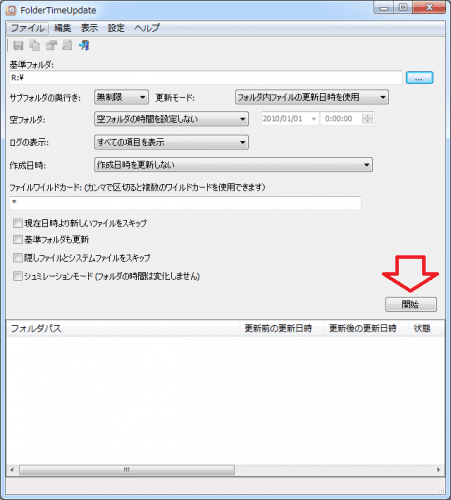
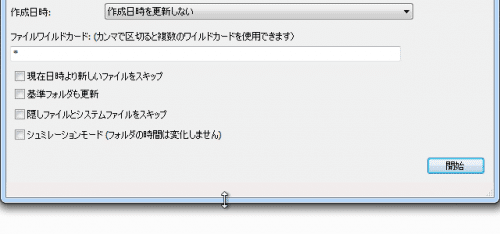
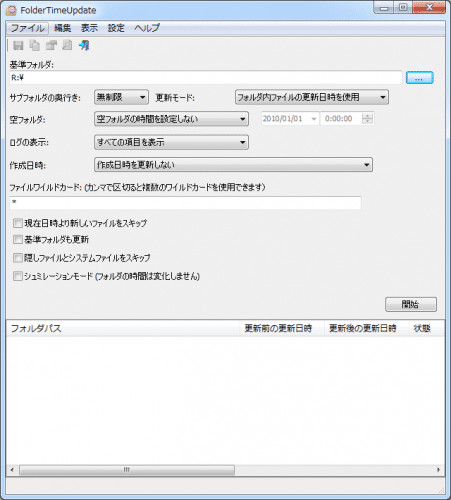

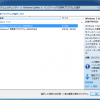
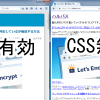

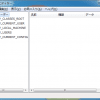



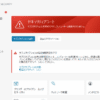
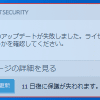




ディスカッション
コメント一覧
まだ、コメントがありません